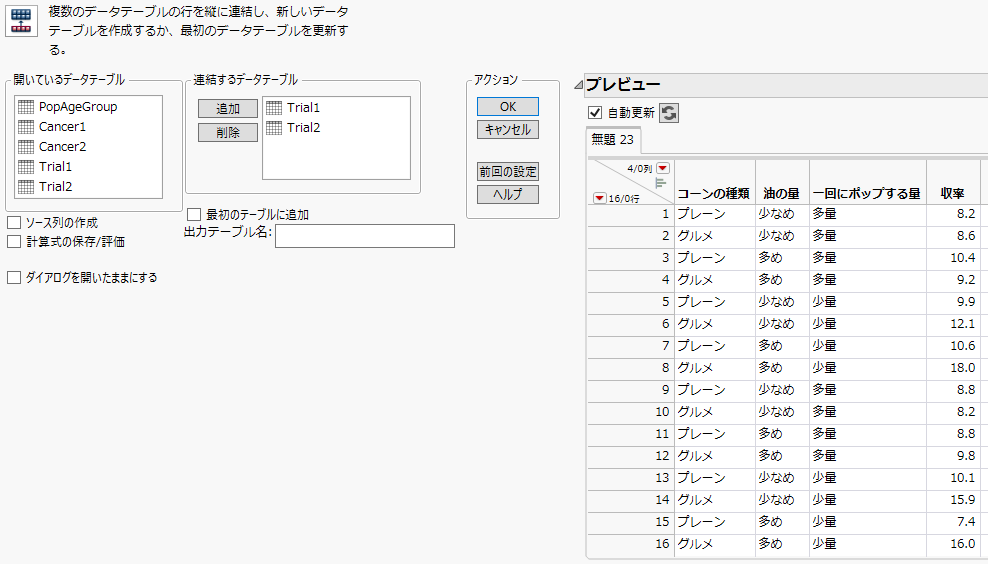データテーブルの連結
データテーブルの連結では、2つ以上のデータテーブルの行を結合します。新しいデータテーブルを作成するか、または1つ目のデータテーブルに行を追加することもできます。連結したいデータテーブル間で、列名が同じ場合があります。その場合は、すべてのデータテーブルの値が、連結された順序で新しいデータテーブルの列にリストされます。元の2つのデータテーブルに異なる名前の列がある場合、それらの列も新しいデータテーブルに含まれますが、値として欠測値を含みます。
同じ列名を持つ2つのデータテーブルを連結するには、以下の手順で操作します。
1. [テーブル]>[連結]を選びます。
図6.17 「連結」ウィンドウ
2. 結合するデータテーブルの名前を強調表示し、[追加]をクリックします。
データテーブルはいくつでも連結でき、同じデータテーブルを複数回追加することもできます。新しいデータテーブルの行数は、すべてのデータテーブルの行数の合計になります。
3. (オプション)[計算式の保存/評価]オプションをクリックすると、すべての計算式が含まれます。
このオプションを選ばなかった場合、新しいデータテーブルに計算式は含まれません。
メモ: 同じ名前の列に異なる計算式が含まれていることがあります。その場合は、その列に計算式を持つデータテーブルのうち最初のものの計算式が連結後のデータテーブルに保存されます。この状況は、3つ以上のテーブルを連結するとき、2番目または3番目のテーブルが計算式を持っている場合にも起こり得ます。
4. (オプション)[ソース列の作成]のチェックボックスをクリックすると、「元のテーブル」という列が新しいデータテーブルに追加されます。
この列には、行の抽出元のデータテーブル名が挿入されます。
5. (オプション)[最初のテーブルに追加]オプションを選ぶと、「連結するデータテーブル」フィールド内で最初にリストされているデータテーブルに行が追加されます。このオプションは、新しいデータテーブルを作成する代わりとなるものです。
6. (オプション)「出力テーブル名」フィールドに新しいデータテーブルの名前を入力します。
名前を入力しない場合、データテーブルには「無題#」(たとえば、「無題1」)という名前が付きます。「出力テーブル名」フィールドは、[最初のテーブルに追加]オプションを選んだ場合は使用できません。
7. [OK]をクリックします。